Contenuto. Introduzione. Introduzione...1 ComandI...2. d'integrazione risorse...7
|
|
|
- Gustavo Lupi
- 6 anni fa
- Visualizzazioni
Transcript
1
2 Introduzione...1 ComandI...2 Per iniziare...3 Menu principale...4 Come si gioca...6 Contenuto Introduzione apparato d'integrazione risorse...7 Terminale...8 In Dead Space 3 fa il suo ritorno Isaac Clarke, affiancato dallo spietato soldato John Carver, per tentare di portare a termine un rischioso piano che dovrebbe porre finalmente fine alla minaccia dei necromorfi. Insieme Clarke e Carver dovranno esplorare il pianeta ghiacciato di Tau Volantis, sulle tracce del segreto che sperano possa porre fine alla piaga dei necromorfi, il tutto sfidando valanghe, dirupi di ghiaccio e l ambiente selvaggio. Affrontando nemici ancora più letali e la furia degli elementi, l improbabile coppia dovrà collaborare per salvare l umanità da un imminente apocalisse. Spostamento Lancio a gravità zero Guarda Abbassati Localizzatore Corri Capriola Mira Mischia Fuoco primario Calpesta Fuoco secondario Scegli arma Azione/Apri Ricarica Cura rapida Telecinesi Torsione Ricarica stasi Inventario/RIG Pausa Comandi Comandi predefiniti W/S/A/D ALT Mouse X B (tieni premuto) MAIUSC (tieni premuto) CTRL Tasto destro del mouse Tasto sinistro del mouse Tasto sinistro del mouse (mentre prendi la mira) BARRA SPAZIATRICE Rotellina del mouse (mentre prendi la mira) 1/2/3 o rotellina del mouse E R Q F (mentre prendi la mira) F (quando disponibile dopo l impiego della telecinesi) C C (mentre prendi la mira) TAB ESC 1 2
3 Salute Per iniziare InterFACCIA Munizioni utensile inferiore Munizioni utensile superiore Fondamentali InterfaCCIA Mentre l apparato d integrazione risorse di Isaac (RIG) visualizza sempre le informazioni inerenti salute e stasi durante il combattimento, l interfaccia permette di vedere quante munizioni rimangono senza bisogno di utilizzare un menu. L interfaccia ridotta ti spinge a tenere sott occhio il nemico e l ambiente invece delle statistiche, ma potrai avere un idea delle tue condizioni con una semplice occhiata. Quando prendi la mira, apparirà un display sotto l arma utilizzata con il numero di colpi rimasti prima di ricaricare. Se l arma è dotata di un utensile superiore e uno inferiore, compariranno due numeri: quello superiore relativo al fuoco primario e quello inferiore per il fuoco secondario. L operazione di ricarica ha effetto su entrambi gli utensili. Menu di pausa Accedi al menu di pausa per riavviare dall ultimo checkpoint, invitare un amico nella partita, regolare le impostazioni e visualizzare obiettivi, progressi e materiali sbloccati. Puoi anche decidere di uscire dal gioco. Riavvio dal checkpoint Invita un amico Impostazioni Obiettivi Progressi/ elementi sbloccati Salva ed esci Riavvia dall ultimo checkpoint attivato. In questo modo perderai tutti i progressi ottenuti dall ultimo checkpoint. Invita un amico nella tua partita. Regola le impostazioni a/v, le impostazioni di gioco, la difficoltà e altro ancora. Visualizza i risultati ottenuti in gioco. Visualizza i livelli di difficoltà a cui hai completato il gioco, i manufatti raccolti, le missioni opzionali completate, i registri e i componenti armi raccolti. Salva l inventario e torna al menu principale. Salvataggio e caricamento La funzione di autosalvataggio salva i progressi e l inventario in corrispondenza dei checkpoint. Per ricaricare dall ultimo checkpoint, premi ESC e seleziona RIAVVIA CHECKPOINT. Menu principale Questo menu appare prima dell avvio della tua attuale sessione di gioco e fornisce l accesso alla campagna giocatore singolo, la campagna co-op, le modalità di gioco, le impostazioni, i contenuti scaricabili e gli extra. Campagna giocatore singolo Seleziona questa opzione per avviare una partita in giocatore singolo, continuare dall ultimo checkpoint o rigiocare delle sezioni della campagna. Prosegui Gioca dall ultimo checkpoint attivato. dall ultimo salvataggio Prosegui la storia Gioca dal punto più recente della storia. Scelta capitolo Seleziona un capitolo già giocato e un checkpoint per rigiocare una sezione del gioco. Campagna co-op Seleziona per partecipare a una partita co-op pubblica, trova gli amici che stanno attualmente giocando, crea una partita privata con gli amici o avvia una partita pubblica a cui possano partecipare altri giocatori. Devi essere connesso al tuo account Origin per giocare in modalità co-op. Partita veloce Partecipa a una partita pubblica già in corso. Trova Partite amici Controlla se gli amici stanno attualmente partecipando a partite pubbliche di Dead Space 3. Crea una partita privata Crea una campagna co-op a cui è possibile partecipare solo con un invito. Crea una partita pubblica Crea una partita co-op a cui può partecipare qualsiasi giocatore. Modalità Nuova partita+ Gioca Dead Space 3 in un modo diverso rispetto alla normale campagna. Completa il gioco a qualsiasi livello di difficoltà per sbloccare queste modalità aggiuntive. Nuova partita+ Classica Sopravvivenza Estrema Questa modalità risulterà bloccata finché non avrai completato il gioco almeno una volta. Il contenuto dell inventario e le armi verranno mantenute dalla precedente partita, ma l avanzamento nei capitoli verrà azzerato. Questa modalità di gioco è ispirata all originale Dead Space. Questa modalità di gioco si concentra sulla gestione delle risorse. Questa modalità di gioco offre una sfida ancora più impegnativa rispetto alle difficoltà Difficile e Impossibile. 3 4
4 Impostazioni Accedi al menu delle impostazioni per regolare le impostazioni dello schermo, di gioco e del controller o per visualizzare la configurazione dei comandi. Impostazioni A/V Regola le impostazioni di luminosità e volume, e attiva o disattiva i sottotitoli. Impostazioni di gioco Attiva o disattiva il localizzatore compagno co-op, scegli se saltare o meno i tutorial, attiva o disattiva le impostazioni della vibrazione e regola quelle per la mira. Impostazioni controller Inverti l asse x e y come preferisci e regola la sensibilità del controller. Schema controller Controlla la configurazione predefinita dei comandi e quella alternativa. Contenuto scaricabile Visualizza una lista di funzionalità e oggetti acquistabili, incluse tute, armi, risorse e pacchetti armi, potenziamenti robot cercatore e nuovi episodi. Extra Accedi alla sezione Extra per visualizzare i tuoi progressi, rinfrescarti la memoria sulla storia di Dead Space e visualizzare i riconoscimenti. Progressi ed Controlla il tuo livello di completamento in base alla difficoltà per elementi sbloccati ogni capitolo, vedi il numero di manufatti recuperati e altro ancora. Antefatto Un filmato per aggiornarti sulla storia alla base di Dead Space. Riconoscimenti Vedi i riconoscimenti di Dead Space 3. Come si gioca Inventario L aggiunta di oggetti utili al tuo inventario, come i kit medici, è fondamentale per la vittoria. Quando vedi un contenitore o una cassa, premi BARRA SPAZIATRICE per calpestarli o clicca per eseguire un attacco in mischia e aprirli. Premi E per aggiungere al tuo inventario l oggetto rivelato. Premi I per aprire la schermata dell inventario e visualizzare i tuoi oggetti, utilizzare i kit medici ed equipaggiare armi, insieme ad altre funzioni. Scale Quando vedi una scala dotata di un corrimano blu, puoi arrampicarti. Premi E per iniziare ad arrampicarti e muoviti in una direzione per salire o scendere. CALATI/SCALA Quando ti cali lungo un pendio, muoviti in una direzione per eseguire la discesa e premi MAIUSC per saltare. Puoi calarti, muoverti lateralmente ed evitare i massi in caduta. A volte potresti perdere stabilità, ma potrai continuare a calarti una volta recuperato l equilibrio. Premi C mentre prendi la mira per utilizzare contro il tuo bersaglio. Utilizzando la stasi i nemici rallenteranno, risultando più vulnerabili agli attacchi. La stasi può anche essere sfruttata in vari modi durante l esplorazione. Sfruttala per rallentare ventole o altri ostacoli in rapido movimento. TeleCInesi Con la telecinesi puoi raccogliere oggetti e scagliarli lontano, o contro i tuoi nemici. Quando vedi un oggetto che intendi spostare o scagliare, clicca con il tasto destro e tieni premuto per mirare e tieni premuto F bersaglio e spostarlo. Rilascia F per abbandonare l oggetto o clicca per scagliarlo nell area presa di mira. Puoi anche aprire porte e serrature ruotabili utilizzando la torsione, premendo più volte F mentre utilizzi la telecinesi. Risorse Usa le risorse per creare armi e oggetti al terminale. Equipaggia i robot cercatori per trovare scorte di risorse nascoste. Quando i robot cercatori riescono a recuperare delle risorse, queste risulteranno disponibili la prossima volta che accederai al terminale. Se decidi di vendere alcuni degli oggetti creati al terminale, otterrai un risarcimento pari a metà delle risorse impiegate per creare gli oggetti. Visualizza le risorse sul lato destro della schermata dell inventario. 5 6
5 Robot cercatori I robot cercatori sono dispositivi progettati per aiutarti a localizzare fonti di risorse nascoste. Queste ultime emettono un segnale acustico udibile; ascolta attentamente i suoni che ti circondano per capire quando equipaggiare il robot cercatore. Per equipaggiare un robot cercatore, premi K. Clicca con il tasto destro e tieni premuto per mirare con il robot cercatore e cercare delle risorse. La schermata del robot cercatore funziona come una sorta di bussola, quindi le frecce che puntano in alto e in basso indicano che è necessario salire e scendere attraverso i piani. Il radar ti confermerà se sarai rivolto nella giusta direzione. Quando sei vicino alle risorse, il display del robot cercatore comincerà a emettere segnali visivi e uditivi. Clicca per inviare il robot cercatore e permettergli di localizzare le risorse per te. Le risorse risulteranno automaticamente disponibili la prossima volta che accederai a un terminale. Posizionando il robot cercatore a una distanza eccessiva dalla zona obiettivo otterrai un quantitativo minore di risorse. Per controllare le condizioni di un robot cercatore, apri il display del RIG e seleziona la schermata relativa al robot cercatore. Apparato d'integrazione risorse L apparato d integrazione risorse (RIG) ti aiuta a tenere sotto controllo le condizioni della tua salute e della ricarica stasi. Salute Il display della colonna vertebrale mostra la tua salute complessiva: la barra completamente piena indica un buono stato di salute. Subendo dei danni, la barra si accorcia e cambia colore. Il colore giallo indica che la tua salute è scesa sotto la metà. Il colore rosso invece indica che hai meno di un quarto della tua salute complessiva e ti trovi in condizioni critiche. Usa un kit medico per ripristinare della salute. Quando muori, il gioco ricomincia automaticamente dall ultimo checkpoint visitato. La tua attuale riserva di è rappresentata dal semicerchio sulla schiena di Isaac posto a destra della colonna vertebrale. Quando è pieno, il semicerchio si colora di blu e si riempie completamente. Utilizzando, le sue dimensioni diminuiscono e cambia colore. Premi C per ricaricare la tua riserva di stasi e utilizzare un oggetto. Display del RIG/Inventario Il display del RIG/Inventario ti consente di visualizzare le tue armi, gli oggetti chiave e le risorse. Premi I per aprire l inventario e usa i tasti numerici per visualizzare gli obiettivi della missione, il database e i robot cercatori. Con l apertura del display del RIG il gioco non entrerà in pausa. Puoi continuare a muovere Isaac con questo display semitrasparente in sovrimpressione o premere F per chiuderlo. Anche prendendo la mira con il tasto destro del mouse puoi chiudere il display. Inventario La schermata dell inventario mostra oggetti come i kit medici e i caricatori delle munizioni nella sezione centrale dell inventario, con le armi e gli oggetti chiave sulla sinistra e le risorse sulla destra. Seleziona qualsiasi oggetto e scegli MUOVI per assegnargli un nuovo spazio nell inventario o LASCIA per eliminarlo e fare spazio per altri oggetti. Se vuoi utilizzare immediatamente un kit medico per aumentare la tua salute, selezionalo e scegli USA. Puoi anche selezionare CONSEGNA per cedere degli oggetti al tuo partner durante partite co-op. Missione La schermata Missione elenca gli obiettivi principali sulla sinistra e le missioni opzionali sulla destra. La sezione inferiore della schermata mostra il diario personale con una descrizione particolareggiata della storia, oltre a costituire un promemoria per quella che potrebbe essere la tua mossa successiva (per esempio utilizzare il localizzatore per trovare le prossime coordinate RIG). Seleziona un traguardo per impostarlo come attivo sul tuo localizzatore. Database Il database ti permette di visualizzare i tuoi registri contenenti annotazioni e i manufatti. Grazie a questi strumenti potrai controllare i progressi raggiunti in ogni capitolo e ottenere suggerimenti per le tue mosse successive. Scorri fino al limite destro per visualizzare i Tutorial. Robot cercatori La schermata dei robot cercatori fornisce informazioni sulle loro attività. I robot cercatori in tuo possesso attendono di essere inviati. Una volta inviato, il robot viene visualizzato insieme a un timer che indica quando farà ritorno. Dopo che il robot ha localizzato le risorse, potrà essere nuovamente acquisito al prossimo terminale che visiterai. Terminale Il terminale è una postazione tecnica dove è possibile realizzare armamenti a partire da componenti e progetti, aggiornare le armi già esistenti grazie ai circuiti, realizzare oggetti come i pack di stasi e visualizzare il tuo inventario. È anche l unico luogo dove è possibile accedere alla cassaforte. Creazione armi Modifica e aggiorna un arma esistente o creane una nuova da zero. Progetti Seleziona un progetto predefinito o uno personalizzato per creare istantaneamente un arma, utilizzando le componenti recuperate disponibili. Potenziamenti arma Aggiungi dei circuiti per aggiornare un arma esistente. Crea oggetti Crea degli oggetti come dei caricatori delle munizioni, dei kit medici, dei pack di stasi e barre di torsione di tungsteno, per ottenere una marcia in più in combattimento e non solo. Cassaforte Visualizza e gestisci l equipaggiamento nell inventario RIG e nell inventario Cassaforte. 7 8
6 Creare un arma Progetta le tue armi per personalizzare il tuo stile di combattimento. Al terminale, seleziona CREAZIONE ARMI per progettare un arma da zero utilizzando Risorse e componenti, o seleziona PROGETTI per assemblare all istante un arma tramite un progetto esistente. Seleziona una BASE Per creare un arma personalizzata, seleziona CREA NUOVA ARMA dal menu Creazione armi del terminale. Quando vengono mostrate le opzioni per la base, scegli la tipologia desiderata. Una base compatta crea un arma impugnabile con una sola mano, mentre una base pesante crea un arma a due mani. UTENSILI Ogni arma è dotata di un utensile superiore e uno inferiore, quindi è in grado di arrecare due tipi di danno. In questo modo sarai più versatile in combattimento, pronto per ogni situazione e nemico a qualsiasi distanza. Dopo avere selezionato una base, scegli un utensile superiore dal nuovo menu. Sarà il tuo sistema di fuoco primario. La schermata successiva svolge la funzione di menu di personalizzazione. Sotto l utensile superiore, seleziona UTENSILE INFERIORE per scegliere il tuo fuoco secondario. Qui puoi anche selezionare un utensile a distanza ravvicinata, nel caso i nemici si avvicinino troppo. PUNTALI I puntali variano la modalità di fuoco in base agli utensili che scegli per la tua arma, quindi queste opzioni non risultano disponibili finché non hai selezionato i tuoi utensili. Per esempio, se l utensile superiore è un Nucleo al plasma, le tue opzioni per il puntale superiore ti permettono di selezionare con precisione se vuoi colpire i nemici con onde cinetiche o cariche energetiche. Fai attenzione ai cambiamenti al valore dei danni, alla ricarica, al caricatore e alla velocità che sono visualizzati nella parte inferiore destra della schermata e variano in base al puntale. Ogni puntale è dotato anche di una valutazione per raggio d azione e precisione, quindi puoi personalizzare la tua arma in base ai tuoi punti di forza e punti deboli. Innesti Un innesto fornisce un bonus aggiuntivo alle statistiche e capacità della tua arma. Puoi applicare due innesti a ciascuna arma. In base alle tue necessità in combattimento, scegli un innesto che potenzi leggermente il danno arrecato aggiungendo una nuova caratteristica, come per esempio il danno da bruciatura o la, o seleziona un innesto che aumenti la capienza del caricatore per te e il tuo compagno, che ricarichi l arma automaticamente o che curi anche il tuo compagno quando utilizzi un kit medico. Circuiti I circuiti assegnano dei bonus per la ricarica, la cadenza di fuoco, i danni o il caricatore delle armi. Per iniziare ad aggiungere dei circuiti, seleziona uno slot per circuiti vuoto, quindi scegli quale di queste funzioni assegnargli dal menu a comparsa, per finire aggiungi i circuiti che hai recuperato, o creane di nuovi selezionando CREA NUOVO CIRCUITO. Ogni base è dotata di un numero specifico di slot dei circuiti. Se la tua arma ha meno di otto slot dei circuiti, puoi sbloccarne altri con del tungsteno. Alcuni circuiti apportano un singolo potenziamento, come un danno pari a +2, mentre altri ne apportano due, come per esempio +1 per la ricarica e +1 per la cadenza di fuoco. Se trovi un circuito con difetti strutturali minori, come segnalato nella descrizione nella parte destra della schermata, significa che il circuito può apportare un bonus al costo di un altra caratteristica. Per esempio, cadenza di fuoco +2 e danneggiamento -1 fornisce una velocità di fuoco superiore al costo di un danno inferiore. Completare l assemblaggio Quando hai finito di configurare l arma, hai la possibilità di creare un progetto (da condividere con gli amici nelle partite co-op), o creare l arma per utilizzarla. ModifICare un arma Al terminale, seleziona CREAZIONE ARMI e scegli un arma da modificare o potenziare. Accederai al menu di costruzione delle armi, dove potrai cambiare o aggiungere utensili, puntali, innesti e circuiti alle tue armi. Se vuoi potenziare un arma esclusivamente con dei circuiti, seleziona POTENZIAMENTI ARMA dal menu Modifica armi per saltare direttamente tutto il menu di costruzione armi. Creazione oggetti La creazione con l impiego di risorse aggiunge all inventario oggetti preziosi che non è possibile trovare in grosse quantità nei contenitori. Gli oggetti fabbricabili includono dei caricatori di munizioni, kit medici, pack di stasi e barre di torsione di tungsteno. Ogni oggetto nell elenco è contrassegnato da un numero sulla destra che ti informa su quanti già ne possiedi all interno dell inventario. Tutti gli oggetti che crei richiedono un certo spazio nell inventario ad eccezione delle barre di tungsteno che richiedono sempre e comunque un solo slot indipendentemente dalla quantità. Per vendere un oggetto e ottenere delle risorse come pagamento, selezionalo dall elenco e premi T. Non dimenticare che le risorse che ricevi per la vendita di un oggetto sono solitamente pari alla metà delle risorse effettive utilizzate per la sua creazione. Puoi anche condividere degli oggetti premendo R in partite co-op. Inventario Cassaforte Il terminale fornisce l accesso all inventario cassaforte, dove è possibile spostare gli oggetti dalla cassaforte all inventario del RIG per utilizzarli. Per visualizzare l inventario al terminale, seleziona CASSAFORTE dal menu del terminale. Per spostare un oggetto dall inventario del RIG all inventario cassaforte o viceversa, seleziona l oggetto. Quando l oggetto è nell inventario cassaforte, non è più accessibile finché non torni a un terminale. Per vendere un oggetto, premi T. 9 10
Contenuto. Introduzione. Introduzione...2 ComandI...2. d'integrazione risorse...8
 Contenuto AVVISO Prima di utilizzare il gioco, leggere il manuale della console Xbox 360, il manuale del Sensore Kinect per Xbox 360 e gli altri manuali delle periferiche per informazioni importanti relative
Contenuto AVVISO Prima di utilizzare il gioco, leggere il manuale della console Xbox 360, il manuale del Sensore Kinect per Xbox 360 e gli altri manuali delle periferiche per informazioni importanti relative
Introduzione. Contenuto
 Contenuto Introduzione...2 ComandI...2 Per iniziare...4 Menu principale...5 Come si gioca...7 apparato d integrazione risorse...9 Terminale...10 Introduzione In Dead Space 3 fa il suo ritorno Isaac Clarke,
Contenuto Introduzione...2 ComandI...2 Per iniziare...4 Menu principale...5 Come si gioca...7 apparato d integrazione risorse...9 Terminale...10 Introduzione In Dead Space 3 fa il suo ritorno Isaac Clarke,
Comandi. Controller wireless per Xbox 360. Cambia Solo/Squadra. Mappa. Pausa. Mira. : Avanti. : Indietro. Comandi originali
 Comandi Mappa LT Cambia bersaglio (+ mira) LB Levetta sinistra Cammina (inclina leggermente) Corri (inclina) Tasto direzionale : Avanti : Gira : Indietro Controller wireless per Xbox 360 Cambia Solo/Squadra
Comandi Mappa LT Cambia bersaglio (+ mira) LB Levetta sinistra Cammina (inclina leggermente) Corri (inclina) Tasto direzionale : Avanti : Gira : Indietro Controller wireless per Xbox 360 Cambia Solo/Squadra
Introduzione Excel 2010
 3 Introduzione a Excel 200 In questo capitolo: Esplorare la finestra del programma Excel Avviare Excel Trovare e aprire cartelle di lavoro esistenti Utilizzare le proprietà dei file Creare una nuova cartella
3 Introduzione a Excel 200 In questo capitolo: Esplorare la finestra del programma Excel Avviare Excel Trovare e aprire cartelle di lavoro esistenti Utilizzare le proprietà dei file Creare una nuova cartella
Scorciatoie. Mike McBride Jost Schenck Traduzione del documento: Samuele Kaplun Traduzione e revisione del documento: Luigi Toscano
 Mike McBride Jost Schenck Traduzione del documento: Samuele Kaplun Traduzione e revisione del documento: Luigi Toscano 2 Indice 1 Scorciatoie 4 1.1 Introduzione.........................................
Mike McBride Jost Schenck Traduzione del documento: Samuele Kaplun Traduzione e revisione del documento: Luigi Toscano 2 Indice 1 Scorciatoie 4 1.1 Introduzione.........................................
Contenuto. Comandi Usare la tastiera: Titanfall 2 è il sequel del successo del 2014 di Respawn Entertainment, Titanfall.
 Contenuto Introduzione 2 ComandI 2 Introduzione Titanfall 2 è il sequel del successo del 2014 di Respawn Entertainment, Titanfall. Nella campagna per giocatore singolo di Titanfall 2, interpreti Jack Cooper,
Contenuto Introduzione 2 ComandI 2 Introduzione Titanfall 2 è il sequel del successo del 2014 di Respawn Entertainment, Titanfall. Nella campagna per giocatore singolo di Titanfall 2, interpreti Jack Cooper,
Guida rapida. Indice: Creare un progetto Gestire e modificare un progetto Visualizzare i risultati di un progetto o una valutazione
 Guida rapida Indice: Creare un progetto Gestire e modificare un progetto Visualizzare i risultati di un progetto o una valutazione Questo documento è studiato per aiutarti ad amministrare rapidamente le
Guida rapida Indice: Creare un progetto Gestire e modificare un progetto Visualizzare i risultati di un progetto o una valutazione Questo documento è studiato per aiutarti ad amministrare rapidamente le
Windows. La prima realizzazione di un ambiente grafico si deve alla Apple (1984) per il suo Macintosh. La gestione dei file conserva la logica del DOS
 Windows La prima realizzazione di un ambiente grafico si deve alla Apple (1984) per il suo Macintosh La gestione dei file conserva la logica del DOS Funzionalità di un S.O. Gestione dei file Gestione dei
Windows La prima realizzazione di un ambiente grafico si deve alla Apple (1984) per il suo Macintosh La gestione dei file conserva la logica del DOS Funzionalità di un S.O. Gestione dei file Gestione dei
Sezione 1: intestazione contenente i dettagli relativi al profilo utente e stream (tipi di richieste) disponibili
 2.1 Home Page Sezione 1: intestazione contenente i dettagli relativi al profilo utente e stream (tipi di richieste) disponibili Sezione 2: una serie di finestre che evidenziano le news più recenti, la
2.1 Home Page Sezione 1: intestazione contenente i dettagli relativi al profilo utente e stream (tipi di richieste) disponibili Sezione 2: una serie di finestre che evidenziano le news più recenti, la
Introduzione a PowerPoint
 Introduzione a PowerPoint PowerPoint è una potente applicazione per la creazione di presentazioni, ma per utilizzarla nel modo più efficace è necessario innanzitutto comprenderne gli elementi di base.
Introduzione a PowerPoint PowerPoint è una potente applicazione per la creazione di presentazioni, ma per utilizzarla nel modo più efficace è necessario innanzitutto comprenderne gli elementi di base.
Utilizzare la voce e i suoni
 9 Utilizzare la voce e i suoni In questa sezione: Controllare il volume Consentire al computer di parlare Creare un file audio Associare un suono a un evento Utilizzare alternative all audio Se il suono
9 Utilizzare la voce e i suoni In questa sezione: Controllare il volume Consentire al computer di parlare Creare un file audio Associare un suono a un evento Utilizzare alternative all audio Se il suono
Scegli l attività che intendi svolgere e clicca con il tasto sinistro del mouse sull argomento (esempio figura 2)
 Figura 1 Clicca qui con il tasto Una volta scaricati i materiali di studio e averli studiati o almeno letti.! scegli l argomento da trattare, clicca con il tasto sull argomento stesso come descritto nell
Figura 1 Clicca qui con il tasto Una volta scaricati i materiali di studio e averli studiati o almeno letti.! scegli l argomento da trattare, clicca con il tasto sull argomento stesso come descritto nell
Clienti Potenziali - Aiuto Esclusioni - Aiuto
 Clienti Potenziali - Aiuto Esclusioni - Aiuto Pagina 1 di 11 Clienti Potenziali Guida per l Utilizzo La grande quantità di dati contenuti nella banca dati di Creditsafe può essere visualizzata e selezionata
Clienti Potenziali - Aiuto Esclusioni - Aiuto Pagina 1 di 11 Clienti Potenziali Guida per l Utilizzo La grande quantità di dati contenuti nella banca dati di Creditsafe può essere visualizzata e selezionata
Presentazione con PowerPoint
 Presentazione con PowerPoint L applicazione PowerPoint permette di creare documenti da mostrare su diapositive per presentazioni. Sarai facilitato nell utilizzo di PowerPoint perché molti pulsanti e molte
Presentazione con PowerPoint L applicazione PowerPoint permette di creare documenti da mostrare su diapositive per presentazioni. Sarai facilitato nell utilizzo di PowerPoint perché molti pulsanti e molte
Presentazione con PowerPoint
 Presentazione con PowerPoint L applicazione PowerPoint permette di creare documenti da mostrare su diapositive per presentazioni. Sarai facilitato nell utilizzo di PowerPoint perché molti pulsanti e molte
Presentazione con PowerPoint L applicazione PowerPoint permette di creare documenti da mostrare su diapositive per presentazioni. Sarai facilitato nell utilizzo di PowerPoint perché molti pulsanti e molte
Modulo 3 Elaborazione testi Word
 Modulo 3 Elaborazione testi Word 3.1.1.1 Introduzione Word rappresenta una potente applicazione per la gestione di documenti di ogni tipo. Puoi usare Word per creare documenti contenenti testo e grafica
Modulo 3 Elaborazione testi Word 3.1.1.1 Introduzione Word rappresenta una potente applicazione per la gestione di documenti di ogni tipo. Puoi usare Word per creare documenti contenenti testo e grafica
Guida degli eroi ELFO SILVANO
 Guida degli eroi ELFO SILVANO CARATTERISTICHE Dato che l Elfo silvano aumenta significativamente la sua destrezza a ogni nuovo livello, è sempre una buona tattica assegnare punti alla Forza fino ad arrivare
Guida degli eroi ELFO SILVANO CARATTERISTICHE Dato che l Elfo silvano aumenta significativamente la sua destrezza a ogni nuovo livello, è sempre una buona tattica assegnare punti alla Forza fino ad arrivare
L INTERFACCIA CAPITOLO. In questo capitolo
 06-Cap02_Fl.qxd 3-10-2007 14:03 Pagina 23 CAPITOLO 2 L INTERFACCIA In questo capitolo In questo capitolo hai imparato e destreggiarti tra i vari pannelli, a modificare l ambiente di lavoro, a salvare le
06-Cap02_Fl.qxd 3-10-2007 14:03 Pagina 23 CAPITOLO 2 L INTERFACCIA In questo capitolo In questo capitolo hai imparato e destreggiarti tra i vari pannelli, a modificare l ambiente di lavoro, a salvare le
Manuale di Kanagram. Danny Allen Traduzione italiana: Pino Toscano
 Danny Allen Traduzione italiana: Pino Toscano 2 Indice 1 Introduzione 5 2 Uso di Kanagram 6 2.1 Giocare............................................ 7 3 Configurazione di Kanagram 8 3.1 Vocabolari..........................................
Danny Allen Traduzione italiana: Pino Toscano 2 Indice 1 Introduzione 5 2 Uso di Kanagram 6 2.1 Giocare............................................ 7 3 Configurazione di Kanagram 8 3.1 Vocabolari..........................................
Cosa sono le maschere
 Prof. Emanuele Papotto Cosa sono le maschere La maschera è un oggetto di database che viene realizzato per mostrare, modificare e immettere i record in modo più chiaro rispetto alla visualizzazione foglio
Prof. Emanuele Papotto Cosa sono le maschere La maschera è un oggetto di database che viene realizzato per mostrare, modificare e immettere i record in modo più chiaro rispetto alla visualizzazione foglio
Sconfiggi i nemici saltandoci sopra o colpendoli con un guscio, la coda (se sei Mario procione o Mario tanooki), una palla di fuoco o dei martelli.
 Super Mario Bros. 3 1 Comandi 2 Come iniziare 3 Il gioco 4 Mappa 5 Scher mo del livello 6 Strumen ti 7 Modalità per due giocatori 1 Comandi Comandi Muovi Salta/Nuota Corri/Afferra Inizia Seleziona o lancia
Super Mario Bros. 3 1 Comandi 2 Come iniziare 3 Il gioco 4 Mappa 5 Scher mo del livello 6 Strumen ti 7 Modalità per due giocatori 1 Comandi Comandi Muovi Salta/Nuota Corri/Afferra Inizia Seleziona o lancia
Infor LN [GUIDA INFOR LN] [GUIDA INFOR LN] Baltur S.p.A. Rev /2013. Guida all utilizzo del Gestionale Infor LN per le Agenzie Baltur
![Infor LN [GUIDA INFOR LN] [GUIDA INFOR LN] Baltur S.p.A. Rev /2013. Guida all utilizzo del Gestionale Infor LN per le Agenzie Baltur Infor LN [GUIDA INFOR LN] [GUIDA INFOR LN] Baltur S.p.A. Rev /2013. Guida all utilizzo del Gestionale Infor LN per le Agenzie Baltur](/thumbs/60/44635830.jpg) Infor LN [GUIDA INFOR LN] Baltur S.p.A. Rev. 1.0-10/2013 [GUIDA INFOR LN] Guida all utilizzo del Gestionale Infor LN per le Agenzie Baltur Baltur S.p.A. Informazioni di base 1 Indice Informazioni di base...
Infor LN [GUIDA INFOR LN] Baltur S.p.A. Rev. 1.0-10/2013 [GUIDA INFOR LN] Guida all utilizzo del Gestionale Infor LN per le Agenzie Baltur Baltur S.p.A. Informazioni di base 1 Indice Informazioni di base...
Guida introduttiva. Introduzione a Impress Presentazioni con OpenOffice.org
 Guida introduttiva Introduzione a Impress Presentazioni con OpenOffice.org Cos'è Impress? Impress è il programma di presentazione di diapositive (presentazioni) di OpenOffice.org. Con Impress potete creare
Guida introduttiva Introduzione a Impress Presentazioni con OpenOffice.org Cos'è Impress? Impress è il programma di presentazione di diapositive (presentazioni) di OpenOffice.org. Con Impress potete creare
MS Office Powerpoint La formattazione
 MS Office Powerpoint 2007 - La formattazione La formattazione è la parte più importante del lavoro in Powerpoint, in quanto l essenziale per l aspetto finale che assumerà il nostro lavoro. Questo è un
MS Office Powerpoint 2007 - La formattazione La formattazione è la parte più importante del lavoro in Powerpoint, in quanto l essenziale per l aspetto finale che assumerà il nostro lavoro. Questo è un
WINDOWS95. 1. Avviare Windows95. Avviare Windows95 non è un problema: parte. automaticamente all accensione del computer. 2. Barra delle applicazioni
 WINDOWS95 1. Avviare Windows95 Avviare Windows95 non è un problema: parte automaticamente all accensione del computer. 2. Barra delle applicazioni 1 La barra delle applicazioni permette di richiamare le
WINDOWS95 1. Avviare Windows95 Avviare Windows95 non è un problema: parte automaticamente all accensione del computer. 2. Barra delle applicazioni 1 La barra delle applicazioni permette di richiamare le
Formattare il testo con gli stili
 Formattare il testo con gli stili Capita spesso di dover applicare ripetutamente la stessa formattazione, o anche modificare il colore, le dimensioni e il tipo di carattere, per dare risalto a un testo.
Formattare il testo con gli stili Capita spesso di dover applicare ripetutamente la stessa formattazione, o anche modificare il colore, le dimensioni e il tipo di carattere, per dare risalto a un testo.
Regole per il gioco Pyramid: Quest for Immortality
 Regole per il gioco Pyramid: Quest for Immortality Pyramid: Quest for Immortality è una video slot a 5 rulli e 720 modi di puntata che presenta funzioni come sostituzioni Wild, generazioni Wild, moltiplicatori
Regole per il gioco Pyramid: Quest for Immortality Pyramid: Quest for Immortality è una video slot a 5 rulli e 720 modi di puntata che presenta funzioni come sostituzioni Wild, generazioni Wild, moltiplicatori
11-Cap :40 Pagina Tabelle pivot
 11-Cap08 29-08-2003 9:40 Pagina 147 8Tabelle pivot Creare tabelle pivot per riassumere i dati Strutturare la tabella pivot Mostrare i dati per categoria Rimuovere dati da una tabella pivot Cambiare la
11-Cap08 29-08-2003 9:40 Pagina 147 8Tabelle pivot Creare tabelle pivot per riassumere i dati Strutturare la tabella pivot Mostrare i dati per categoria Rimuovere dati da una tabella pivot Cambiare la
Migrazione ad Access 2010
 Contenuto della Guida Microsoft Microsoft Access 2010 ha un aspetto molto diverso e l'obiettivo di questa Guida è quello di fornire un supporto al fine di ridurre il più possibile i tempi di apprendimento.
Contenuto della Guida Microsoft Microsoft Access 2010 ha un aspetto molto diverso e l'obiettivo di questa Guida è quello di fornire un supporto al fine di ridurre il più possibile i tempi di apprendimento.
Bridgemate App. Informazioni per i giocatori. Bridge Systems BV
 Bridgemate App Informazioni per i giocatori Bridge Systems BV Bridgemate App Informazioni per i giocatori Pagina 2 Indice Introduzione... 3 Scarica app... 3 Eseguire l app e creare un account... 4 Avvio
Bridgemate App Informazioni per i giocatori Bridge Systems BV Bridgemate App Informazioni per i giocatori Pagina 2 Indice Introduzione... 3 Scarica app... 3 Eseguire l app e creare un account... 4 Avvio
INTRODUZIONE ALL INFORMATICA CORSO DI LAUREA IN BIOLOGIA A.A. 2015/2016
 INTRODUZIONE ALL INFORMATICA CORSO DI LAUREA IN BIOLOGIA A.A. 2015/2016 1 GMAIL & GOOGLE DRIVE SLIDE DEL DOCENTE 2 CREAZIONE DI UN INDIRIZZO GMAIL Vai all indirizzo: https://accounts.google.com/signup
INTRODUZIONE ALL INFORMATICA CORSO DI LAUREA IN BIOLOGIA A.A. 2015/2016 1 GMAIL & GOOGLE DRIVE SLIDE DEL DOCENTE 2 CREAZIONE DI UN INDIRIZZO GMAIL Vai all indirizzo: https://accounts.google.com/signup
Automatizzare le attività con le macro di Visual Basic
 Automatizzare le attività con le macro di Visual Basic Se non si ha esperienza con le macro, non c'è da preoccuparsi. Una macro è semplicemente un insieme registrato di sequenze di tasti e di istruzioni,
Automatizzare le attività con le macro di Visual Basic Se non si ha esperienza con le macro, non c'è da preoccuparsi. Una macro è semplicemente un insieme registrato di sequenze di tasti e di istruzioni,
Guida introduttiva: Uso dei voucher per la formazione
 Guida per il cliente La presente guida mostra come visualizzare, scoprire e utilizzare i vantaggi del Voucher per la formazione oltre ad altri vantaggi Software Assurance e vantaggi che si possono ottenere
Guida per il cliente La presente guida mostra come visualizzare, scoprire e utilizzare i vantaggi del Voucher per la formazione oltre ad altri vantaggi Software Assurance e vantaggi che si possono ottenere
Vasi Vinari Manuale utente
 Vasi Vinari Manuale utente Sommario 1. Introduzione... 3 2. Le funzionalità principali... 3 3. Login / Accesso... 4 4. Primo accesso... 4 Vasi Vinari... 5 Attività... 8 Finito, si può lavorare... 11 5.
Vasi Vinari Manuale utente Sommario 1. Introduzione... 3 2. Le funzionalità principali... 3 3. Login / Accesso... 4 4. Primo accesso... 4 Vasi Vinari... 5 Attività... 8 Finito, si può lavorare... 11 5.
GUIDA RAPIDA EDILCONNECT
 1 GUIDA RAPIDA EDILCONNECT Prima di iniziare In EdilConnect è spesso presente il simbolo vicino ai campi di inserimento. Passando il mouse sopra tale simbolo viene visualizzato un aiuto contestuale relativo
1 GUIDA RAPIDA EDILCONNECT Prima di iniziare In EdilConnect è spesso presente il simbolo vicino ai campi di inserimento. Passando il mouse sopra tale simbolo viene visualizzato un aiuto contestuale relativo
Guida per l utente agli organigrammi cross-browser di OrgPublisher
 Guida per l utente agli organigrammi cross-browser di OrgPublisher Sommario Sommario... 3 Visualizzazione di tutorial sugli organigrammi cross-browser pubblicati... 3 Esecuzione di una ricerca in un organigramma
Guida per l utente agli organigrammi cross-browser di OrgPublisher Sommario Sommario... 3 Visualizzazione di tutorial sugli organigrammi cross-browser pubblicati... 3 Esecuzione di una ricerca in un organigramma
Il Manuale di KXSLDbg. Keith Isdale Traduzione del documento: Samuele Kaplun Traduzione del documento: Simone Solinas
 Keith Isdale Traduzione del documento: Samuele Kaplun Traduzione del documento: Simone Solinas 2 Indice 1 Introduzione 5 1.1 Funzionalità......................................... 5 2 Usare KXSLDbg 6 2.1
Keith Isdale Traduzione del documento: Samuele Kaplun Traduzione del documento: Simone Solinas 2 Indice 1 Introduzione 5 1.1 Funzionalità......................................... 5 2 Usare KXSLDbg 6 2.1
IL MIO PRIMO IPERTESTO CON POWERPOINT
 IL MIO PRIMO IPERTESTO CON POWERPOINT 1. Realizzare la prima diapositiva 1. Dal menu File fai clic su Nuovo, quindi dalla finestra Nuova Presentazione fai clic su Da modello struttura. 2. Scegli il modello
IL MIO PRIMO IPERTESTO CON POWERPOINT 1. Realizzare la prima diapositiva 1. Dal menu File fai clic su Nuovo, quindi dalla finestra Nuova Presentazione fai clic su Da modello struttura. 2. Scegli il modello
Con ipad, puoi scattare delle foto e filmare video utilizzando la fotocamera anteriore di FaceTime oppure la fotocamera posteriore.
 Fotocamera 12 Panoramica di Fotocamera Scattare foto istantaneamente: da Blocco schermo, devi solo scorrere verso l alto. Oppure, scorri verso l alto dal bordo inferiore dello schermo per aprire Centro
Fotocamera 12 Panoramica di Fotocamera Scattare foto istantaneamente: da Blocco schermo, devi solo scorrere verso l alto. Oppure, scorri verso l alto dal bordo inferiore dello schermo per aprire Centro
TASTI di NAVIGAZIONE Rapida
 GOOGLE EARTH TASTI di NAVIGAZIONE Rapida Le tabelle elencate qui sotto mostrano le combinazioni per poter utilizzare Google Earth in modo veloce e immediato. Questi dati sono stati estrapolati dal sito
GOOGLE EARTH TASTI di NAVIGAZIONE Rapida Le tabelle elencate qui sotto mostrano le combinazioni per poter utilizzare Google Earth in modo veloce e immediato. Questi dati sono stati estrapolati dal sito
Quick Print. Quick Print. Guida Utente. Copyright 2013 Hyperbolic Software. www.hyperbolicsoftware.com
 Quick Print Quick Print Guida Utente I nomi dei prodotti menzionati in questo manuale sono proprietà delle rispettive società. Copyright 2013 Hyperbolic Software. www.hyperbolicsoftware.com 1 Tabella dei
Quick Print Quick Print Guida Utente I nomi dei prodotti menzionati in questo manuale sono proprietà delle rispettive società. Copyright 2013 Hyperbolic Software. www.hyperbolicsoftware.com 1 Tabella dei
Regole di The Invisible Man
 Regole di The Invisible Man The Invisible Man è una video slot con 5 rulli e 3 righe con Wild sostitutivi, 2 funzioni bonus, una modalità Re-spin e Free Spins. Il gioco utilizza 20 linee di puntata (fisse),
Regole di The Invisible Man The Invisible Man è una video slot con 5 rulli e 3 righe con Wild sostitutivi, 2 funzioni bonus, una modalità Re-spin e Free Spins. Il gioco utilizza 20 linee di puntata (fisse),
Bi-LINK - Manuale d uso Version 1.0
 Bi-LINK - Manuale d uso Version 1.0 (1) INSTALLAZIONE (2) CARICAMENTO DEI DATI (3) VISUALIZZAZIONE DEI DATI DEL DISPOSITIVO (4) CREAZIONE DI UN PARAMETRO (5) MODIFICA DI UN PARAMETRO (6) COME PARTECIPARE
Bi-LINK - Manuale d uso Version 1.0 (1) INSTALLAZIONE (2) CARICAMENTO DEI DATI (3) VISUALIZZAZIONE DEI DATI DEL DISPOSITIVO (4) CREAZIONE DI UN PARAMETRO (5) MODIFICA DI UN PARAMETRO (6) COME PARTECIPARE
Utilizzo delle Maschere in Microsoft Access
 Utilizzo delle Maschere in Microsoft Access Uso delle maschere Permettono di definire delle interfacce grafiche per la gestione dei dati del database Permettono di realizzare delle piccole applicazioni
Utilizzo delle Maschere in Microsoft Access Uso delle maschere Permettono di definire delle interfacce grafiche per la gestione dei dati del database Permettono di realizzare delle piccole applicazioni
L INTERFACCIA GRAFICA DI EXCEL
 Dopo l avvio del foglio elettronico apparirà un interfaccia grafica nella quale verrà aperta una nuova cartella di lavoro alla quale il PC assegnerà automaticamente il nome provvisorio di Cartel1. La cartella
Dopo l avvio del foglio elettronico apparirà un interfaccia grafica nella quale verrà aperta una nuova cartella di lavoro alla quale il PC assegnerà automaticamente il nome provvisorio di Cartel1. La cartella
MS Office Powerpoint La formattazione
 MS Office Powerpoint 2007 - La formattazione La formattazione è la parte più importante del lavoro in Powerpoint, in quanto l essenziale per l aspetto finale che assumerà il nostro lavoro. Questo è un
MS Office Powerpoint 2007 - La formattazione La formattazione è la parte più importante del lavoro in Powerpoint, in quanto l essenziale per l aspetto finale che assumerà il nostro lavoro. Questo è un
Modulo 2 Test di verifica
 Modulo 2 Test di verifica Uso del computer e gestione dei file Test n. 1 Quando si riduce ad icona una finestra: è necessario prima salvare il suo contenuto si attiva un collegamento sul desktop rimane
Modulo 2 Test di verifica Uso del computer e gestione dei file Test n. 1 Quando si riduce ad icona una finestra: è necessario prima salvare il suo contenuto si attiva un collegamento sul desktop rimane
Golfshot Plus. Guida Utente Android Versione 4.0
 Golfshot Plus Guida Utente Android Versione 4.0 Contenuti Schermata Iniziale 3 Seleziona una Struttura 13 Ottimizzazione Durata 24 Segnapunti 6 Organizza Partita 14 Batteria Statistiche 7 Lista Buca 15
Golfshot Plus Guida Utente Android Versione 4.0 Contenuti Schermata Iniziale 3 Seleziona una Struttura 13 Ottimizzazione Durata 24 Segnapunti 6 Organizza Partita 14 Batteria Statistiche 7 Lista Buca 15
HDS Gen3 Guida rapida
 HDS Gen3 Guida rapida IT Panoramica 1 4 6 5 7 2 3 8 9 10 11 12 N. Tasto Descrizione 1 Schermo tattile 2 Tasto Pagina Attiva la pagina Home 3 Tasto Cursore Sposta il cursore, si muove nelle voci dei menu
HDS Gen3 Guida rapida IT Panoramica 1 4 6 5 7 2 3 8 9 10 11 12 N. Tasto Descrizione 1 Schermo tattile 2 Tasto Pagina Attiva la pagina Home 3 Tasto Cursore Sposta il cursore, si muove nelle voci dei menu
Come usare Doyouall. Usare il software Doyouall è molto semplice. Questa piccola guida è un aiuto per realizzare velocemente il tuo nuovo sito web.
 Come usare Doyouall Usare il software Doyouall è molto semplice. Questa piccola guida è un aiuto per realizzare velocemente il tuo nuovo sito web. 1. Accedi ai template gratuiti, scegli il template che
Come usare Doyouall Usare il software Doyouall è molto semplice. Questa piccola guida è un aiuto per realizzare velocemente il tuo nuovo sito web. 1. Accedi ai template gratuiti, scegli il template che
Modulo 6 Strumenti di presentazione PowerPoint
 Modulo 6 Strumenti di presentazione PowerPoint Utilizzo dell applicazione Lavorare con le presentazioni Con la definizione strumenti di presentazione si indicano programmi in grado di preparare presentazioni
Modulo 6 Strumenti di presentazione PowerPoint Utilizzo dell applicazione Lavorare con le presentazioni Con la definizione strumenti di presentazione si indicano programmi in grado di preparare presentazioni
Programma di installazione Guida per l'utente
 Programma di installazione Guida per l'utente Copyright 2007 Hewlett-Packard Development Company, L.P. Microsoft è un marchio registrato negli Stati Uniti di Microsoft Corporation. Le informazioni contenute
Programma di installazione Guida per l'utente Copyright 2007 Hewlett-Packard Development Company, L.P. Microsoft è un marchio registrato negli Stati Uniti di Microsoft Corporation. Le informazioni contenute
L interfaccia. L interfaccia di Flash Professional CS5
 L interfaccia 02 In questo capitolo imparerai a destreggiarti tra i vari pannelli, a modificare l ambiente di lavoro, a salvare le nuove impostazioni e a ripristinare le impostazioni originali di Flash
L interfaccia 02 In questo capitolo imparerai a destreggiarti tra i vari pannelli, a modificare l ambiente di lavoro, a salvare le nuove impostazioni e a ripristinare le impostazioni originali di Flash
Regole Del Gioco di Motörhead Video Slot
 Regole Del Gioco di Motörhead Video Slot Motörhead Video Slot è una video slot con 5 rulli e 76 linee (fisse) con Free Spins, Wild sostitutivi, la Bomber Feature e la Mystery Reel Feature. Il gioco utilizza
Regole Del Gioco di Motörhead Video Slot Motörhead Video Slot è una video slot con 5 rulli e 76 linee (fisse) con Free Spins, Wild sostitutivi, la Bomber Feature e la Mystery Reel Feature. Il gioco utilizza
Grafici. 1 Generazione di grafici a partire da un foglio elettronico
 Grafici In questa parte analizzeremo le funzionalità relative ai grafici. In particolare: 1. Generazione di grafici a partire da un foglio elettronico 2. Modifica di un grafico 1 Generazione di grafici
Grafici In questa parte analizzeremo le funzionalità relative ai grafici. In particolare: 1. Generazione di grafici a partire da un foglio elettronico 2. Modifica di un grafico 1 Generazione di grafici
Impostazione del computer Guida per l'utente
 Impostazione del computer Guida per l'utente Copyright 2007 Hewlett-Packard Development Company, L.P. Windows è un marchio registrato negli Stati Uniti di Microsoft Corporation. Le informazioni contenute
Impostazione del computer Guida per l'utente Copyright 2007 Hewlett-Packard Development Company, L.P. Windows è un marchio registrato negli Stati Uniti di Microsoft Corporation. Le informazioni contenute
INTRODUZIONE A WORD CHE COS E WORD AVVIARE E CHIUDERE WORD INTERFACCIA UTENTE DI WORD
 INTRODUZIONE A WORD CHE COS E WORD Word è il software che consente di creare documenti testuali utilizzando un computer. Consente anche di inserire nel documento oggetti come: Fotografie Immagini Disegni
INTRODUZIONE A WORD CHE COS E WORD Word è il software che consente di creare documenti testuali utilizzando un computer. Consente anche di inserire nel documento oggetti come: Fotografie Immagini Disegni
Opzioni contenitore Prodotti
 Opzioni contenitore Prodotti Clicca il pulsante destro del mouse sul contenitore prodotti per accedere alle opzioni. Clicca il pulsante OPZIONI del menù che appare. Adesso puoi accedere a tutte le opzioni
Opzioni contenitore Prodotti Clicca il pulsante destro del mouse sul contenitore prodotti per accedere alle opzioni. Clicca il pulsante OPZIONI del menù che appare. Adesso puoi accedere a tutte le opzioni
Guida introduttiva: Uso dei vantaggi e-learning
 Guida per il cliente Il Microsoft Business Center consente di visualizzare, scoprire e utilizzare i vantaggi e-learning Microsoft. Per iniziare, effettuare l'accesso al Business Center, selezionare Inventario
Guida per il cliente Il Microsoft Business Center consente di visualizzare, scoprire e utilizzare i vantaggi e-learning Microsoft. Per iniziare, effettuare l'accesso al Business Center, selezionare Inventario
Tasti di scelta rapida di Windows
 Tasti di scelta rapida di Windows I tasti di scelta rapida rappresentano un'alternativa al mouse per l'utilizzo di Windows e consentono di aprire e chiudere elementi nonché eseguire spostamenti nel menu
Tasti di scelta rapida di Windows I tasti di scelta rapida rappresentano un'alternativa al mouse per l'utilizzo di Windows e consentono di aprire e chiudere elementi nonché eseguire spostamenti nel menu
Questo materiale è reperibile a questo indirizzo:
 VIDEO EDITING Uso di Windows movie maker Questo materiale è reperibile a questo indirizzo: http://diego72.altervista.org/ Installazione di movie maker Per prima cosa è fondamentale procurarsi il programma
VIDEO EDITING Uso di Windows movie maker Questo materiale è reperibile a questo indirizzo: http://diego72.altervista.org/ Installazione di movie maker Per prima cosa è fondamentale procurarsi il programma
ToDoT start per Autodesk Inventor: guida utente
 ToDoT start per Autodesk Inventor: guida utente ToDoT start edition facilita e rende automatica la conversione delle tavole in pdf o altri formati, necessaria per condividere disegni di parti progettate
ToDoT start per Autodesk Inventor: guida utente ToDoT start edition facilita e rende automatica la conversione delle tavole in pdf o altri formati, necessaria per condividere disegni di parti progettate
Le Apps di Google a scuola
 Le Apps di Google a scuola 3. Google Drive Guide sintetiche Passo passo su Google Apps a cura di Paolo Quadrino e della prof.ssa Monica Arrighi Perché Google Drive Google Drive è un servizio che offre
Le Apps di Google a scuola 3. Google Drive Guide sintetiche Passo passo su Google Apps a cura di Paolo Quadrino e della prof.ssa Monica Arrighi Perché Google Drive Google Drive è un servizio che offre
Programma Scienza senza frontiere CSF Italia. Guida per lo studente ai corsi di lingua italiana ICoN con tutorato
 Programma Scienza senza frontiere CSF Italia Guida per lo studente ai corsi di lingua italiana ICoN con tutorato Indice 1. Esplorare il corso 1.1 Accedere al corso 1.1.1 La pagina di benvenuto 1.2 Navigare
Programma Scienza senza frontiere CSF Italia Guida per lo studente ai corsi di lingua italiana ICoN con tutorato Indice 1. Esplorare il corso 1.1 Accedere al corso 1.1.1 La pagina di benvenuto 1.2 Navigare
AUTOCAD: INTERFACCIA AUTOCAD: INTERFACCIA 2 AUTOCAD: INTERFACCIA. 2.1 premessa: ABBREVIAzIONI E ICONE 2.2 SCELTA DELL INTERFACCIA. ICONE Cmd Mnu.
 2 AUTOCAD: INTERFACCIA AUTOCAD: INTERFACCIA 2.1 premessa: ABBREVIAzIONI E ICONE Significato delle abbreviazioni e delle icone usate in queste pagine. ICONE Indica il menu dell applicazione (AutoCAD 2012)
2 AUTOCAD: INTERFACCIA AUTOCAD: INTERFACCIA 2.1 premessa: ABBREVIAzIONI E ICONE Significato delle abbreviazioni e delle icone usate in queste pagine. ICONE Indica il menu dell applicazione (AutoCAD 2012)
Dieta Chetogenica Classica Pro
 Dieta Chetogenica Classica Pro Versione 1.5 Creata da Carlo Lombardo Disponibile solo su spmsf.unipv.it/ketopro Installazione Scaricate il file setup_ketopro_x_x.exe ed eseguitelo con privilegi amministrativi.
Dieta Chetogenica Classica Pro Versione 1.5 Creata da Carlo Lombardo Disponibile solo su spmsf.unipv.it/ketopro Installazione Scaricate il file setup_ketopro_x_x.exe ed eseguitelo con privilegi amministrativi.
NAVIGAZIONE.
 NAVIGAZIONE www.fiatnavigation.com www.daiichi.com.tr Guida introduttiva La prima volta che si utilizza il software di navigazione, si avvia automaticamente un processo di impostazione iniziale. Procedere
NAVIGAZIONE www.fiatnavigation.com www.daiichi.com.tr Guida introduttiva La prima volta che si utilizza il software di navigazione, si avvia automaticamente un processo di impostazione iniziale. Procedere
Ordina e filtra elenchi
 Ordina e filtra elenchi Excel è un ottimo "divoranumeri", ma si dimostra uno strumento validissimo per creare e gestire elenchi. È possibile raccogliere in un elenco qualsiasi cosa, dagli indirizzi di
Ordina e filtra elenchi Excel è un ottimo "divoranumeri", ma si dimostra uno strumento validissimo per creare e gestire elenchi. È possibile raccogliere in un elenco qualsiasi cosa, dagli indirizzi di
INDICAZIONI UTILI ALL UTILIZZO NUOVA POSTA ELETTRONICA
 INDICAZIONI UTILI ALL UTILIZZO NUOVA POSTA ELETTRONICA Accesso alla casella di posta Personale L accesso può avvenire o partendo dall area riservata del sito web (Intranet) selezionando Web Mail Fig. 1
INDICAZIONI UTILI ALL UTILIZZO NUOVA POSTA ELETTRONICA Accesso alla casella di posta Personale L accesso può avvenire o partendo dall area riservata del sito web (Intranet) selezionando Web Mail Fig. 1
Aggiornamento FX Store
 Aggiornamento FX Store In concomitanza col nostro quinto anniversario, stiamo aggiornando FX Store affinché sia compatibile con le ultime versioni dei browser principali: La nuova versione di Google Chrome
Aggiornamento FX Store In concomitanza col nostro quinto anniversario, stiamo aggiornando FX Store affinché sia compatibile con le ultime versioni dei browser principali: La nuova versione di Google Chrome
Catalogo Elettronico Opel
 Catalogo Elettronico Opel Manuale sulla Navigazione Release 1.0 Indice Manuale Introduzione Navigazione per VIN (n di telaio) Particolarità - Filtro POC (Optional) Caratteristiche Prodotto Gestione Lista
Catalogo Elettronico Opel Manuale sulla Navigazione Release 1.0 Indice Manuale Introduzione Navigazione per VIN (n di telaio) Particolarità - Filtro POC (Optional) Caratteristiche Prodotto Gestione Lista
Manuale utente. Versione 6.9
 Manuale utente Versione 6.9 Copyright Netop Business Solutions A/S 1981-2009. Tutti i diritti riservati. Parti utilizzate da terzi su licenza. Inviare eventuali commenti a: Netop Business Solutions A/S
Manuale utente Versione 6.9 Copyright Netop Business Solutions A/S 1981-2009. Tutti i diritti riservati. Parti utilizzate da terzi su licenza. Inviare eventuali commenti a: Netop Business Solutions A/S
Ti presento l'interfaccia di Windows 8
 2 Ti presento l'interfaccia di Windows 8 In questa sezione: Avviare Windows 8 Passare dall'account locale a quello di Microsoft Live Esplorare la schermata Start e il Desktop Panoramica della schermata
2 Ti presento l'interfaccia di Windows 8 In questa sezione: Avviare Windows 8 Passare dall'account locale a quello di Microsoft Live Esplorare la schermata Start e il Desktop Panoramica della schermata
2014 Electronics For Imaging. Per questo prodotto, il trattamento delle informazioni contenute nella presente pubblicazione è regolato da quanto
 2014 Electronics For Imaging. Per questo prodotto, il trattamento delle informazioni contenute nella presente pubblicazione è regolato da quanto previsto in Avvisi legali. 23 giugno 2014 Indice 3 Indice...5
2014 Electronics For Imaging. Per questo prodotto, il trattamento delle informazioni contenute nella presente pubblicazione è regolato da quanto previsto in Avvisi legali. 23 giugno 2014 Indice 3 Indice...5
Introduzione a Excel
 Introduzione a Excel Excel è un potente foglio di calcolo e un'applicazione per l'analisi dei dati. Per utilizzarla nel modo più efficace è necessario innanzitutto comprenderne gli elementi di base. Questa
Introduzione a Excel Excel è un potente foglio di calcolo e un'applicazione per l'analisi dei dati. Per utilizzarla nel modo più efficace è necessario innanzitutto comprenderne gli elementi di base. Questa
Jimi Hendrix Online Slot - Istruzioni
 Jimi Hendrix Online Slot - Istruzioni Jimi Hendrix Online Slot è una video slot con 5 rulli, 3 righe, 20 linee (fisse) con Re-spins, Wild sostitutivi, trasformazioni Wild e la funzione Pick and Click con
Jimi Hendrix Online Slot - Istruzioni Jimi Hendrix Online Slot è una video slot con 5 rulli, 3 righe, 20 linee (fisse) con Re-spins, Wild sostitutivi, trasformazioni Wild e la funzione Pick and Click con
MANUALE UTENTE UPLOADER JAVA
 MANUALE UTENTE UPLOADER JAVA Indice 1. Accesso all applicazione 2 2. Selezionare e aprire una cartella 2 3. Caricare file e cartelle 3 4. Scaricare un file o una cartella 6 5. Funzioni avanzate 8 6. Aggiornare
MANUALE UTENTE UPLOADER JAVA Indice 1. Accesso all applicazione 2 2. Selezionare e aprire una cartella 2 3. Caricare file e cartelle 3 4. Scaricare un file o una cartella 6 5. Funzioni avanzate 8 6. Aggiornare
Manuale di Kolor Lines
 Roman Razilov Roman Merzlyakov Eugene Trounev Traduzione dell interfaccia grafica: Andrea Celli Traduzione dell interfaccia grafica e della documentazione: Francesco Bresciani Traduzione della documentazione:
Roman Razilov Roman Merzlyakov Eugene Trounev Traduzione dell interfaccia grafica: Andrea Celli Traduzione dell interfaccia grafica e della documentazione: Francesco Bresciani Traduzione della documentazione:
PowerPoint passo dopo passo (step by step) Step 1 Avvia PowerPoint. Step 2 Scegli il Layout. Step 3 Crea la prima diapositiva
 Formazione efficace per chi non ha tempo da perdere a cura di Domenico Corcione PowerPoint passo dopo passo (step by step) Questo è manuale di sopravvivenza, in esso troverai solo alcune tra le tante funzioni
Formazione efficace per chi non ha tempo da perdere a cura di Domenico Corcione PowerPoint passo dopo passo (step by step) Questo è manuale di sopravvivenza, in esso troverai solo alcune tra le tante funzioni
Applicazione Android (v )
 2016 MANUALE LIVEBOX CLUB Applicazione Android (v. 3.02.019) http://www.liveboxcloud.com Sommario 1. LOGIN... 2 2. MENU... 3 2.1 RECENTI... 4 2.2 APPLICAZIONI... 5 2.2.1 HOME... 6 2.2.1.1 CREARE UNA CARTELLA...
2016 MANUALE LIVEBOX CLUB Applicazione Android (v. 3.02.019) http://www.liveboxcloud.com Sommario 1. LOGIN... 2 2. MENU... 3 2.1 RECENTI... 4 2.2 APPLICAZIONI... 5 2.2.1 HOME... 6 2.2.1.1 CREARE UNA CARTELLA...
INDICE. Vista Libretto Livello Digitale 2. Importazione di dati da strumento 3. Inserisci File Vari 5. Compensazione Quote 5.
 Prodotto da INDICE Vista Libretto Livello Digitale 2 Importazione di dati da strumento 3 Inserisci File Vari 5 Compensazione Quote 5 Uscite 6 File Esporta Livellazioni (.CSV) 6 Corso Livello Digitale Pag.
Prodotto da INDICE Vista Libretto Livello Digitale 2 Importazione di dati da strumento 3 Inserisci File Vari 5 Compensazione Quote 5 Uscite 6 File Esporta Livellazioni (.CSV) 6 Corso Livello Digitale Pag.
POWER POINT 2003. Uso del programma, sue applicazioni e strumenti di lavoro.
 Anno accademico 2010-2011 Corso di INFORMATICA Docente del corso: Prof. V. De Feo Argomento di approfondimento: POWER POINT 2003 Uso del programma, sue applicazioni e strumenti di lavoro. Gruppo di lavoro:
Anno accademico 2010-2011 Corso di INFORMATICA Docente del corso: Prof. V. De Feo Argomento di approfondimento: POWER POINT 2003 Uso del programma, sue applicazioni e strumenti di lavoro. Gruppo di lavoro:
Imparare a utilizzare le formule e le funzioni
 Imparare a utilizzare le formule e le funzioni Eseguire calcoli, di tipo semplice o complesso, può essere un'attività noiosa e che richiede tempo. È possibile semplificare le operazioni di calcolo mediante
Imparare a utilizzare le formule e le funzioni Eseguire calcoli, di tipo semplice o complesso, può essere un'attività noiosa e che richiede tempo. È possibile semplificare le operazioni di calcolo mediante
GEOGEBRA 4.0. guida introduttiva. Finita l installazione di GeoGebra 4.0 viene creata sul desktop una icona come questa:
 GEOGEBRA 4.0 guida introduttiva Finita l installazione di GeoGebra 4.0 viene creata sul desktop una icona come questa: fai doppio clic e si apre una finestra come la seguente. Sotto la barra dei menu a
GEOGEBRA 4.0 guida introduttiva Finita l installazione di GeoGebra 4.0 viene creata sul desktop una icona come questa: fai doppio clic e si apre una finestra come la seguente. Sotto la barra dei menu a
Manuale di Kapman. Thomas Gallinari Traduzione italiana: Andrea Celli
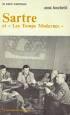 Thomas Gallinari Traduzione italiana: Andrea Celli 2 Indice 1 Introduzione 6 2 Come si gioca 7 3 Regole di gioco, strategie e suggerimenti 8 3.1 Regole............................................ 8 3.2
Thomas Gallinari Traduzione italiana: Andrea Celli 2 Indice 1 Introduzione 6 2 Come si gioca 7 3 Regole di gioco, strategie e suggerimenti 8 3.1 Regole............................................ 8 3.2
Chat. Connettersi a un server di chat. Modificare le impostazioni di chat. Ricevere impostazioni chat. Chat
 Nokia N76-1 ESCLUSIONE DI GARANZIA Le applicazioni di altri produttori fornite con il dispositivo potrebbero essere state sviluppate da o essere di proprietà di persone fisiche o giuridiche non affiliate
Nokia N76-1 ESCLUSIONE DI GARANZIA Le applicazioni di altri produttori fornite con il dispositivo potrebbero essere state sviluppate da o essere di proprietà di persone fisiche o giuridiche non affiliate
Manuale di Filelight. Max Howell Martin Sandsmark Traduzione della documentazione: Federico Zenith
 Max Howell Martin Sandsmark Traduzione della documentazione: Federico Zenith 2 Indice 1 Introduzione 5 2 Configurare Filelight 6 2.1 Scansione........................................... 6 2.2 Aspetto............................................
Max Howell Martin Sandsmark Traduzione della documentazione: Federico Zenith 2 Indice 1 Introduzione 5 2 Configurare Filelight 6 2.1 Scansione........................................... 6 2.2 Aspetto............................................
Xerox WorkCentre 3655 Stampante multifunzione Pannello comandi
 Pannello comandi I servizi disponibili variano in base all'impostazione della stampante. Per ulteriori informazioni su servizi e impostazioni, consultare la Guida per l'utente. 3 4 5 Schermo sensibile
Pannello comandi I servizi disponibili variano in base all'impostazione della stampante. Per ulteriori informazioni su servizi e impostazioni, consultare la Guida per l'utente. 3 4 5 Schermo sensibile
Aggiornamento del firmware della fotocamera SLR digitale
 Aggiornamento del firmware della fotocamera SLR digitale Grazie per aver scelto un prodotto Nikon. Questo manuale descrive come eseguire l aggiornamento del fi r m w a re. Se non siete sicuri di poter
Aggiornamento del firmware della fotocamera SLR digitale Grazie per aver scelto un prodotto Nikon. Questo manuale descrive come eseguire l aggiornamento del fi r m w a re. Se non siete sicuri di poter
Novità di PowerPoint 2010
 2 Novità di PowerPoint 2010 In questo capitolo: L interfaccia di PowerPoint 2010 Utilizzare la barra multifunzione Utilizzare la visualizzazione Backstage Lavorare con gli strumenti migliorati per la formattazione
2 Novità di PowerPoint 2010 In questo capitolo: L interfaccia di PowerPoint 2010 Utilizzare la barra multifunzione Utilizzare la visualizzazione Backstage Lavorare con gli strumenti migliorati per la formattazione
Uso del computer e gestione dei file con Windows
 Uso del computer e gestione dei file con Windows PRIMI PASSI COL COMPUTER Avviare il computer Premere il tasto di accensione Spegnere il computer Pulsanti Start Spegni computer Spegni Riavviare il computer
Uso del computer e gestione dei file con Windows PRIMI PASSI COL COMPUTER Avviare il computer Premere il tasto di accensione Spegnere il computer Pulsanti Start Spegni computer Spegni Riavviare il computer
Come cercare nel computer con le nuove funzionalità di Windows Vista
 Come cercare nel computer con le nuove funzionalità di Windows Vista Usa gli strumenti per la vita digitale Una delle novità introdotte in Windows Vista è il consistente potenziamento delle funzionalità
Come cercare nel computer con le nuove funzionalità di Windows Vista Usa gli strumenti per la vita digitale Una delle novità introdotte in Windows Vista è il consistente potenziamento delle funzionalità
USO DELLA TASTIERA WORD RITA LUCCHESE - GUIDA ALLA PATENTE EUROPEA DEL COMPUTER - EDITRICE LA SCUOLA
 USO DELLA TASTIERA Il mouse rende sicuramente più facile usare il computer, soprattutto per chi sta imparando. Tuttavia, a mano a mano che si acquista familiarità con Windows e le varie applicazioni, è
USO DELLA TASTIERA Il mouse rende sicuramente più facile usare il computer, soprattutto per chi sta imparando. Tuttavia, a mano a mano che si acquista familiarità con Windows e le varie applicazioni, è
MultiBoot Guida per l'utente
 MultiBoot Guida per l'utente Copyright 2006 Hewlett-Packard Development Company, L.P. Le informazioni contenute in questo documento sono soggette a modifiche senza preavviso. Le sole garanzie per i prodotti
MultiBoot Guida per l'utente Copyright 2006 Hewlett-Packard Development Company, L.P. Le informazioni contenute in questo documento sono soggette a modifiche senza preavviso. Le sole garanzie per i prodotti
Utilizzo di Fiery WebSpooler
 20 Utilizzo di Fiery WebSpooler Fiery WebSpooler duplica molte delle funzioni e delle caratteristiche di Command WorkStation. WebSpooler consente di controllare e gestire i lavori da più piattaforme su
20 Utilizzo di Fiery WebSpooler Fiery WebSpooler duplica molte delle funzioni e delle caratteristiche di Command WorkStation. WebSpooler consente di controllare e gestire i lavori da più piattaforme su
Manuale di Kiriki. Albert Astals Cid Eugene Trounev Traduzione dell interfaccia: Marcello Anni Traduzione della documentazione: Federico Zenith
 Albert Astals Cid Eugene Trounev Traduzione dell interfaccia: Marcello Anni Traduzione della documentazione: Federico Zenith 2 Indice 1 Introduzione 5 2 Come giocare 6 3 Regole del gioco, strategie e suggerimenti
Albert Astals Cid Eugene Trounev Traduzione dell interfaccia: Marcello Anni Traduzione della documentazione: Federico Zenith 2 Indice 1 Introduzione 5 2 Come giocare 6 3 Regole del gioco, strategie e suggerimenti
Sistema videoconferenza AVAYA XT4300 Regione Toscana Guida rapida all utilizzo
 Sistema videoconferenza AVAYA XT4300 Regione Toscana Guida rapida all utilizzo Redazione a cura del settore I.T.S.S.I Versione 1.0 del 05/05/2016 1 1 Introduzione...3 1.1. Accensione del sistema...3 1.2.
Sistema videoconferenza AVAYA XT4300 Regione Toscana Guida rapida all utilizzo Redazione a cura del settore I.T.S.S.I Versione 1.0 del 05/05/2016 1 1 Introduzione...3 1.1. Accensione del sistema...3 1.2.
Guida introduttiva: Visualizza le licenze,
 Guida introduttiva: Visualizza le licenze, i servizi e lo storico i servizi ordini e lo Guida per il cliente Novembre 2016 La sezione Licenze, Servizi e Vantaggi del Microsoft Business Center consente
Guida introduttiva: Visualizza le licenze, i servizi e lo storico i servizi ordini e lo Guida per il cliente Novembre 2016 La sezione Licenze, Servizi e Vantaggi del Microsoft Business Center consente
9In questa sezione. Ordinare e filtrare i dati. Dopo aver aggiunto dati ai fogli di lavoro, potresti voler
 9In questa sezione Ordinare e filtrare i dati Ordinare i dati del foglio di lavoro Creare un elenco personalizzato Filtrare rapidamente i dati con Filtro automatico Creare un filtro avanzato Convalidare
9In questa sezione Ordinare e filtrare i dati Ordinare i dati del foglio di lavoro Creare un elenco personalizzato Filtrare rapidamente i dati con Filtro automatico Creare un filtro avanzato Convalidare
Programma di installazione
 Programma di installazione Guida per l'utente Copyright 2007 Hewlett-Packard Development Company, L.P. Microsoft è un marchio registrato negli Stati Uniti di Microsoft Corporation. Le informazioni contenute
Programma di installazione Guida per l'utente Copyright 2007 Hewlett-Packard Development Company, L.P. Microsoft è un marchio registrato negli Stati Uniti di Microsoft Corporation. Le informazioni contenute
